萬盛學電腦網 >> PowerPoint教程 >> PPT高級知識 >> PPT教程 播放幻燈片時怎麼用鼠標圈劃重點
PPT教程 播放幻燈片時怎麼用鼠標圈劃重點
在為觀眾演示幻燈片時,可能會有一些重點是需要通過圈畫來突出表達的,有很多朋友都不知道在播放幻燈片時該怎麼劃重點,其實很簡單,下文為大家介紹兩種方法,可以輕松實現幻燈片重點的圈畫。新手朋友們可以借此機會學習下。
簡要概述
在播放幻燈片時劃重點,可以快速的告知觀看者哪裡是重點,實現方法有兩種。第一種可以通過鼠標右鍵,在彈出的快捷菜單中選擇“指針選項”,這裡可以選擇自己喜歡的指針類型以及指針顏色,拖動鼠標即可劃重點。第二種方法在播放幻燈片時就會看到“指針選項”按鈕,點擊即可,步驟同第一種。
方法一
用PowerPoint2013播放到某張我們需要劃重點的幻燈片時,單擊鼠標右鍵,在彈出的快捷菜單中選擇“指針選項”,此時大家可以根據自己的需要在彈出的菜單中選擇自己需要的指針類型以及指針顏色。例如,我們現在默認顏色,並選擇“筆”。

現在鼠標會呈現出紅色圓點的狀態,大家可以單擊鼠標左鍵,並拖動鼠標來選擇自己需要劃的重點范圍,然後釋放鼠標即可。劃完重點後如果你退出播放幻燈片,會彈出“是否保留墨跡注釋”的提示框,大家可以根據自己的需要選擇“保留”或“放棄”。
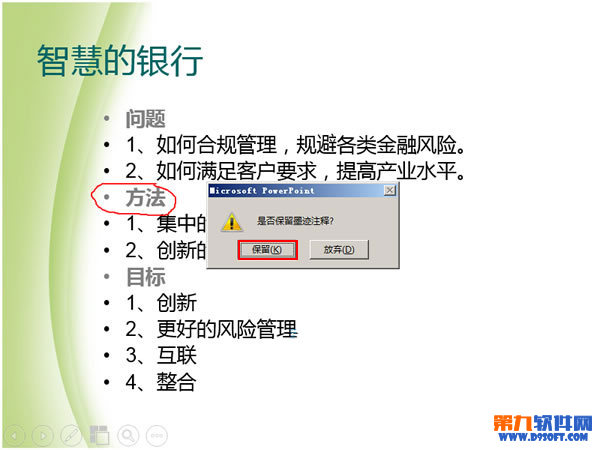
方法二
其實PowerPoint2013中在播放幻燈片時有“指針選項”按鈕,大家單擊它即可選擇自己需要的指針類型以及指針顏色 。然後執行方法一中的步驟2即可。
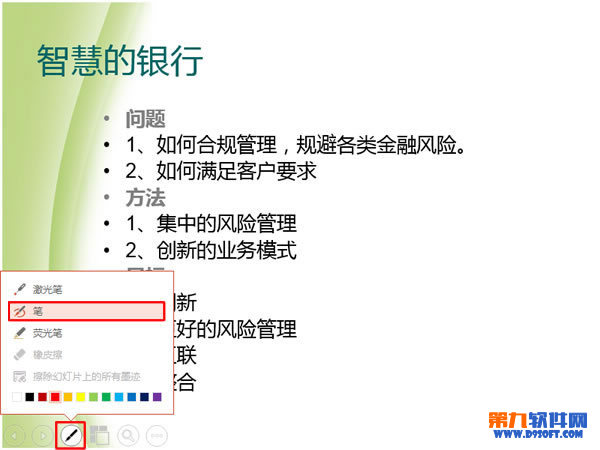
提示 :
如果大家退出播放幻燈片時保留了墨跡注釋,之後也可以按“Ctrl+Z”取消文稿中的墨跡注釋。
- 上一頁:PPT2003怎麼插入可調節的視頻?
- 下一頁:PPT之外見功夫
PPT高級知識排行
办公软件推薦
相關文章
copyright © 萬盛學電腦網 all rights reserved



